Údar:
Christy White
Dáta An Chruthaithe:
5 Bealtaine 2021
An Dáta Nuashonraithe:
1 Iúil 2024
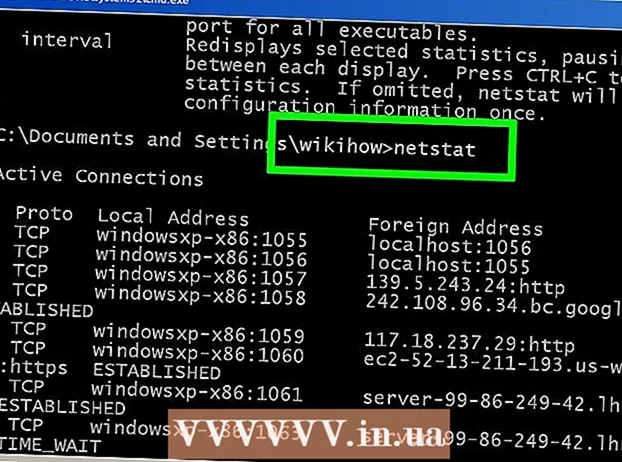
Ábhar
- Chun céim
- Modh 1 de 4: An Líonra agus an tIonad Comhroinnte a úsáid i Windows 7 go 10
- Modh 2 de 4: Úsáid an fillteán Naisc Líonra i Windows 7
- Modh 3 de 4: Úsáid an t-ordú netstat i Vista nó níos airde
- Modh 4 de 4: Úsáid an t-ordú netstat i XP
- Leideanna
Uaireanta is gá an nasc líonra reatha i Windows a sheiceáil. Tá cúpla modh éasca ann chun é seo a dhéanamh. Ó Windows 7, téigh go dtí an rannán Líonra agus Ionad Comhroinnte. Maidir leis na húsáideoirí eile go léir tá an “netstat” nó an staidreamh líonra, uirlis san fhuinneog ordaithe is féidir a úsáid chun fadhbanna a aimsiú nó chun a fháil amach cé mhéid tráchta líonra atá ann. Ar ámharaí an tsaoil, is féidir an t-ordú seo a dhéanamh i díreach cúpla céim shimplí.
Chun céim
Modh 1 de 4: An Líonra agus an tIonad Comhroinnte a úsáid i Windows 7 go 10
 Cliceáil ar Start.
Cliceáil ar Start. Téigh go Socruithe.
Téigh go Socruithe. Roghnaigh Ethernet.
Roghnaigh Ethernet. Téigh chuig an Ionad Líonra agus Comhroinnte. Is gné Windows 7-10 é an tIonad Líonra agus Comhroinnte a ligeann duit stádas do líonra a fheiceáil, an cineál nasc atá agat, cibé an féidir leat ceangal le ríomhairí seachas do cheann féin, agus cibé an bhfuil tú ceangailte le do líonra féin nó leis an idirlíon.
Téigh chuig an Ionad Líonra agus Comhroinnte. Is gné Windows 7-10 é an tIonad Líonra agus Comhroinnte a ligeann duit stádas do líonra a fheiceáil, an cineál nasc atá agat, cibé an féidir leat ceangal le ríomhairí seachas do cheann féin, agus cibé an bhfuil tú ceangailte le do líonra féin nó leis an idirlíon.  Cliceáil ar an deilbhín in aice le "Naisc". Caithfidh sé seo teacht le cineál do cheangail; Mar shampla, léireoidh breiseán cábla Ethernet "Ethernet", agus léireoidh cúig bharra nasc líonra gan sreang.
Cliceáil ar an deilbhín in aice le "Naisc". Caithfidh sé seo teacht le cineál do cheangail; Mar shampla, léireoidh breiseán cábla Ethernet "Ethernet", agus léireoidh cúig bharra nasc líonra gan sreang.  Cliceáil ar mhionsonraí. Beidh fuinneog le sonraí faoi do nasc líonra.
Cliceáil ar mhionsonraí. Beidh fuinneog le sonraí faoi do nasc líonra.
Modh 2 de 4: Úsáid an fillteán Naisc Líonra i Windows 7
 Oscail an roghchlár Tosaigh.
Oscail an roghchlár Tosaigh. Faigh "ncpa.cpl" (gan na luachana) sa réimse cuardaigh.
Faigh "ncpa.cpl" (gan na luachana) sa réimse cuardaigh. Fan go mbeidh an fillteán Naisc Líonra ar taispeáint. Anseo, is féidir leat gach nasc atá ar fáil i do líonra a fheiceáil.
Fan go mbeidh an fillteán Naisc Líonra ar taispeáint. Anseo, is féidir leat gach nasc atá ar fáil i do líonra a fheiceáil.  Cliceáil ar dheis ar an nasc atá uait.
Cliceáil ar dheis ar an nasc atá uait. Roghnaigh Stádas ón roghchlár anuas.
Roghnaigh Stádas ón roghchlár anuas. Fan go dtaispeánfaidh an leathanach Stádas Líonra. Anseo is féidir leat stádas an líonra a sheiceáil. Cliceáil ar Sonraí le haghaidh tuilleadh faisnéise.
Fan go dtaispeánfaidh an leathanach Stádas Líonra. Anseo is féidir leat stádas an líonra a sheiceáil. Cliceáil ar Sonraí le haghaidh tuilleadh faisnéise.
Modh 3 de 4: Úsáid an t-ordú netstat i Vista nó níos airde
 Téigh go dtí an roghchlár Tosaigh.
Téigh go dtí an roghchlár Tosaigh. Cuardaigh "cmd". Clóscríobh "cmd" gan luachana sa réimse cuardaigh chun an fhuinneog ordaithe a oscailt.
Cuardaigh "cmd". Clóscríobh "cmd" gan luachana sa réimse cuardaigh chun an fhuinneog ordaithe a oscailt.  Fan go mbeidh fuinneog dhubh, nó teirminéal, le feiceáil. Anseo tá tú chun an netstat ordaithe a chlóscríobh. Tá cúpla rogha éagsúil is féidir leat a úsáid agus tá cuid de na cinn is mó a bhfuil tóir orthu liostaithe thíos.
Fan go mbeidh fuinneog dhubh, nó teirminéal, le feiceáil. Anseo tá tú chun an netstat ordaithe a chlóscríobh. Tá cúpla rogha éagsúil is féidir leat a úsáid agus tá cuid de na cinn is mó a bhfuil tóir orthu liostaithe thíos.  Clóscríobh netstat -a chun na naisc reatha a fheiceáil. Tabharfaidh an t-ordú seo liosta duit de do naisc agus calafoirt TCP nó Prótacal Rialaithe Tarchurtha reatha, le hainm an ríomhaire fhisiciúil do sheoltaí áitiúla agus an t-ainm óstach do sheoltaí iargúlta. Léireoidh sé stádas an chalafoirt freisin (ag fanacht, bunaithe, srl ...)
Clóscríobh netstat -a chun na naisc reatha a fheiceáil. Tabharfaidh an t-ordú seo liosta duit de do naisc agus calafoirt TCP nó Prótacal Rialaithe Tarchurtha reatha, le hainm an ríomhaire fhisiciúil do sheoltaí áitiúla agus an t-ainm óstach do sheoltaí iargúlta. Léireoidh sé stádas an chalafoirt freisin (ag fanacht, bunaithe, srl ...)  Clóscríobh netstat -b le fáil amach cé na cláir atá ag úsáid na naisc. Taispeánfaidh an t-ordú seo an liosta céanna le netstat -a, ach taispeánfaidh sé duit freisin na cláir atá á n-úsáid ag na nascóirí / calafoirt.
Clóscríobh netstat -b le fáil amach cé na cláir atá ag úsáid na naisc. Taispeánfaidh an t-ordú seo an liosta céanna le netstat -a, ach taispeánfaidh sé duit freisin na cláir atá á n-úsáid ag na nascóirí / calafoirt.  Clóscríobh netstat -n chun seoltaí IP a thaispeáint. Taispeánann an t-ordú seo an liosta céanna de naisc agus calafoirt TCP, ach le seoltaí IP uimhriúla in ionad ainmneacha na ríomhairí nó na seirbhísí.
Clóscríobh netstat -n chun seoltaí IP a thaispeáint. Taispeánann an t-ordú seo an liosta céanna de naisc agus calafoirt TCP, ach le seoltaí IP uimhriúla in ionad ainmneacha na ríomhairí nó na seirbhísí.  Cineál netstat /?chun na horduithe éagsúla atá ar fáil a thaispeáint. Tabharfaidh an t-ordú seo duit na staitisticí maidir le gach athrú ar na prótacail netstat.
Cineál netstat /?chun na horduithe éagsúla atá ar fáil a thaispeáint. Tabharfaidh an t-ordú seo duit na staitisticí maidir le gach athrú ar na prótacail netstat.  Seiceáil naisc líonra gníomhacha. Nuair a bheidh an t-ordú netstat curtha isteach agat, beidh liosta de naisc TCP / UCP le seoltaí IP le feiceáil.
Seiceáil naisc líonra gníomhacha. Nuair a bheidh an t-ordú netstat curtha isteach agat, beidh liosta de naisc TCP / UCP le seoltaí IP le feiceáil.
Modh 4 de 4: Úsáid an t-ordú netstat i XP
 Brúigh Tosaigh.
Brúigh Tosaigh. Cliceáil "Rith.""Beidh réimse téacs le feiceáil.
Cliceáil "Rith.""Beidh réimse téacs le feiceáil.  Cineál "cmd" gan na luachana.
Cineál "cmd" gan na luachana. Fan go mbeidh fuinneog dhubh, nó teirminéal, le feiceáil. Anseo tá tú chun an netstat ordaithe a chlóscríobh. Tá cúpla rogha éagsúil is féidir leat a úsáid agus tá cuid de na cinn is mó a bhfuil tóir orthu liostaithe thíos.
Fan go mbeidh fuinneog dhubh, nó teirminéal, le feiceáil. Anseo tá tú chun an netstat ordaithe a chlóscríobh. Tá cúpla rogha éagsúil is féidir leat a úsáid agus tá cuid de na cinn is mó a bhfuil tóir orthu liostaithe thíos.  Clóscríobh netstat -a chun na naisc reatha a fheiceáil. Tabharfaidh an t-ordú seo liosta duit de do naisc agus calafoirt TCP nó Prótacal Rialaithe Tarchurtha reatha, le hainm an ríomhaire fhisiciúil do sheoltaí áitiúla agus an t-ainm óstach do sheoltaí iargúlta. Léireoidh sé stádas an chalafoirt freisin (ag fanacht, bunaithe, srl ...)
Clóscríobh netstat -a chun na naisc reatha a fheiceáil. Tabharfaidh an t-ordú seo liosta duit de do naisc agus calafoirt TCP nó Prótacal Rialaithe Tarchurtha reatha, le hainm an ríomhaire fhisiciúil do sheoltaí áitiúla agus an t-ainm óstach do sheoltaí iargúlta. Léireoidh sé stádas an chalafoirt freisin (ag fanacht, bunaithe, srl ...)  Clóscríobh netstat -b le fáil amach cé na cláir atá ag úsáid na naisc. Taispeánfaidh an t-ordú seo an liosta céanna le netstat -a, ach taispeánfaidh sé duit freisin na cláir atá á n-úsáid ag na nascóirí / calafoirt.
Clóscríobh netstat -b le fáil amach cé na cláir atá ag úsáid na naisc. Taispeánfaidh an t-ordú seo an liosta céanna le netstat -a, ach taispeánfaidh sé duit freisin na cláir atá á n-úsáid ag na nascóirí / calafoirt.  Clóscríobh netstat -n chun seoltaí IP a thaispeáint. Taispeánann an t-ordú seo an liosta céanna de naisc agus calafoirt TCP, ach le seoltaí IP uimhriúla in ionad ainmneacha na ríomhairí nó na seirbhísí.
Clóscríobh netstat -n chun seoltaí IP a thaispeáint. Taispeánann an t-ordú seo an liosta céanna de naisc agus calafoirt TCP, ach le seoltaí IP uimhriúla in ionad ainmneacha na ríomhairí nó na seirbhísí.  Cineál netstat /?chun na horduithe éagsúla atá ar fáil a thaispeáint. Tabharfaidh an t-ordú seo duit na staitisticí maidir le gach athrú ar na prótacail netstat.
Cineál netstat /?chun na horduithe éagsúla atá ar fáil a thaispeáint. Tabharfaidh an t-ordú seo duit na staitisticí maidir le gach athrú ar na prótacail netstat.  Seiceáil naisc líonra gníomhacha. Nuair a bheidh an t-ordú netstat curtha isteach agat, beidh liosta de naisc TCP / UCP agus seoltaí IP le feiceáil.
Seiceáil naisc líonra gníomhacha. Nuair a bheidh an t-ordú netstat curtha isteach agat, beidh liosta de naisc TCP / UCP agus seoltaí IP le feiceáil.
Leideanna
- Is féidir leat TCPView a íoslódáil ó SysInternals
- Turgnamh - tá go leor orduithe UNIX ar fáil (mar shampla an “netstat” a luaitear thuas) - bain úsáid as an inneall cuardaigh is fearr leat chun breathnú orthu.
- Ba chóir a thabhairt faoi deara go bhfuil an t-ordú netstat i Linux dímheasúil. Ina áit sin, bain úsáid as "ip –s," "ss" nó "ip route".



